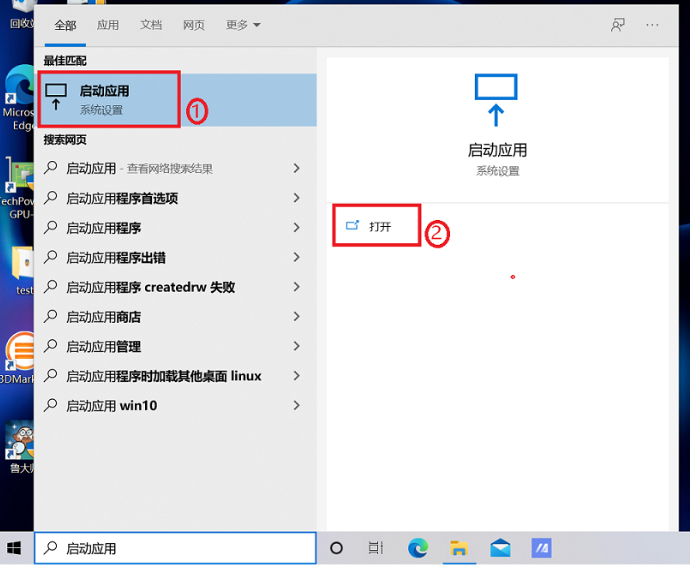怎么更改电脑的默认浏览器
的有关信息介绍如下:
在电脑当中浏览器是我们经常都需要用到的一个应用程序,不过最近有位win7系统用户使用电脑打开浏览器的时候,系统却提示浏览器已经被篡改,而且打开网页链接时,每次都需要选择一次使用的浏览器,那么win7系统怎么更改默认浏览器呢?今天为大家分享win7系统更改默认浏览器的操作方法。 更改默认浏览器操作方法: 1、首先点击桌面左下角的“开始”按钮,点击“控制面板”选项,在打开的控制面板界面中中,选择点击“程序”项;如图所示: 2、接着选择点击“设置默认程序”选项;如图所示: 3、之后就可以看到弹出来的界面左侧中有你安装的各种浏览器,选择你希望的默认浏览器,然后点击确定;如图所示: 4、选择好之后点击右侧的“将此程序设为默认值”,之后点击确定即可完成如何设置默认浏览器? 浏览器是浏览网页的通道,每个人的习惯不同,对于浏览器的选择也会不同,如果不喜欢默认的浏览器怎么办?如何更改浏览器换成自己喜欢的? 下面,我们就来看看浏览器更改教程。 1、首先进入电脑桌面从左下角,开始里找到 “控制面板” 再到 “添加或删除程序” 最后再选择 “设定程序访问默认值” 最后选择自定义。 2、我们在自定义里面即可找到选择一个默认浏览器,如果您需要将IE浏览趋设置为默认,则选择“Intelnet Explorer ” 即可。如果要设置其他的就选择其他的,因为笔者电脑中只有安装有IE浏览器,所以以上只看到一个,如果电脑中安装有多个浏览器,我们就可以选择别的了。 3、以上设置完成之后即可,当然设置默认浏览器的方法还有很多,比如还可以修改注册表,不过对于新手朋友来说更麻烦,这里就不介绍了。另外一种方法还可以在安装的对应浏览器上设置等。由于涉及到不同浏览器,设置方法有差异,这里就不详细介绍了。